Maven 组件界面介绍
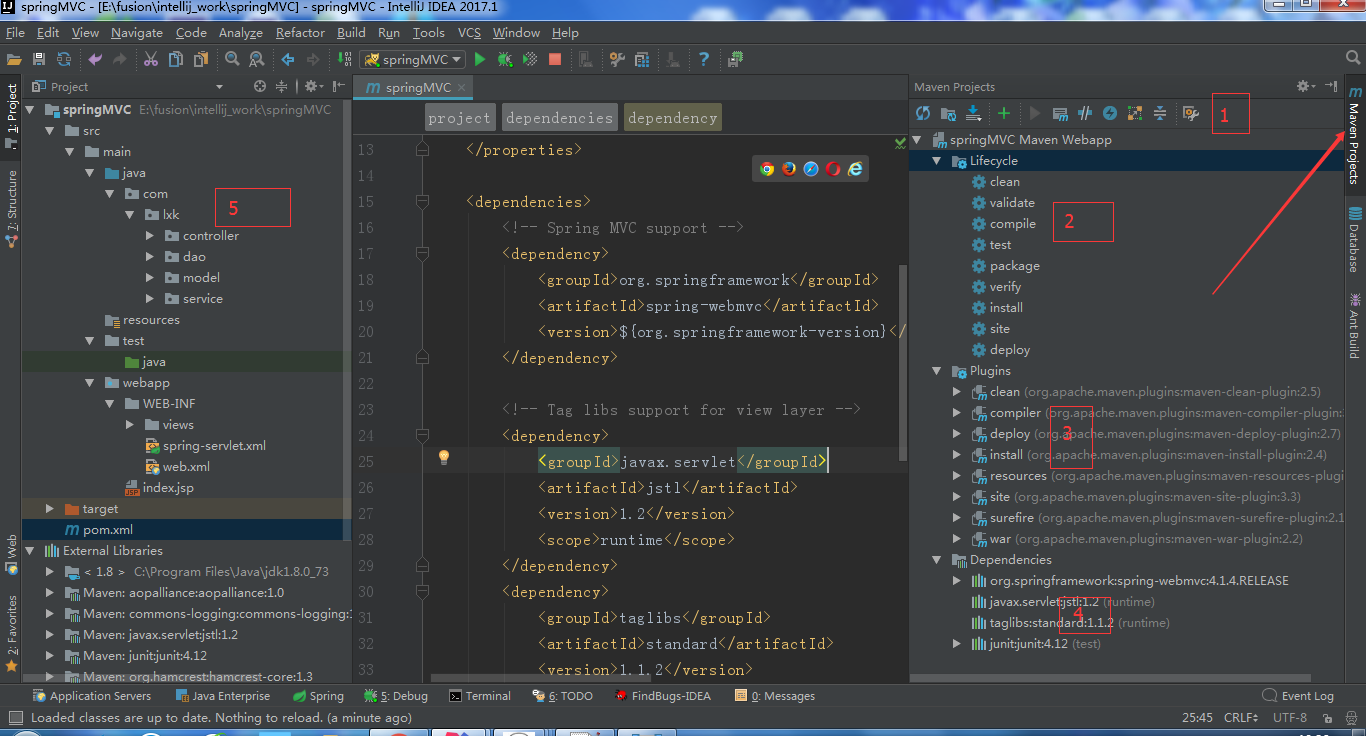
如上图标注 1 所示,为常用的 Maven 工具栏,其中最常用的有:
- 第一个按钮:
Reimport All Maven Projects表示根据pom.xml重新载入项目。一般单我们在pom.xml添加了依赖包或是插件的时候,发现标注 4 的依赖区中没有看到最新写的依赖的话,可以尝试点击此按钮进行项目的重新载入。 - 第六个按钮:
Execute Maven Goal弹出可执行的 Maven 命令的输入框。有些情况下我们需要通过书写某些执行命令来构建项目,就可以通过此按钮。 - 第九个按钮:
Show Dependencies显示项目依赖的结构图,可以方便我们直观项目的依赖包情况。这个功能有些具体的操作下面会专门进行讲解。
如上图标注 2 所示,常用的 Maven 生命周期的命令,通过双击对应的命令来执行项目编译、打包、部署等操作。
如上图标注 3 所示,为我们在 pom.xml 中配置的插件列表,方便调用插件。
如上图标注 4 所示,为我们在 pom.xml 中配置的依赖包列表。
如上图标注 5 所示,为常见的 Java Web 在 Maven 下的一个项目结构。
大致了解过后,看怎么查看所有jar包的依赖关系。
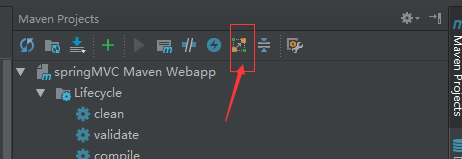
2017.2.6版本之后,这个图标的样子变啦。

点完之后就会有下图
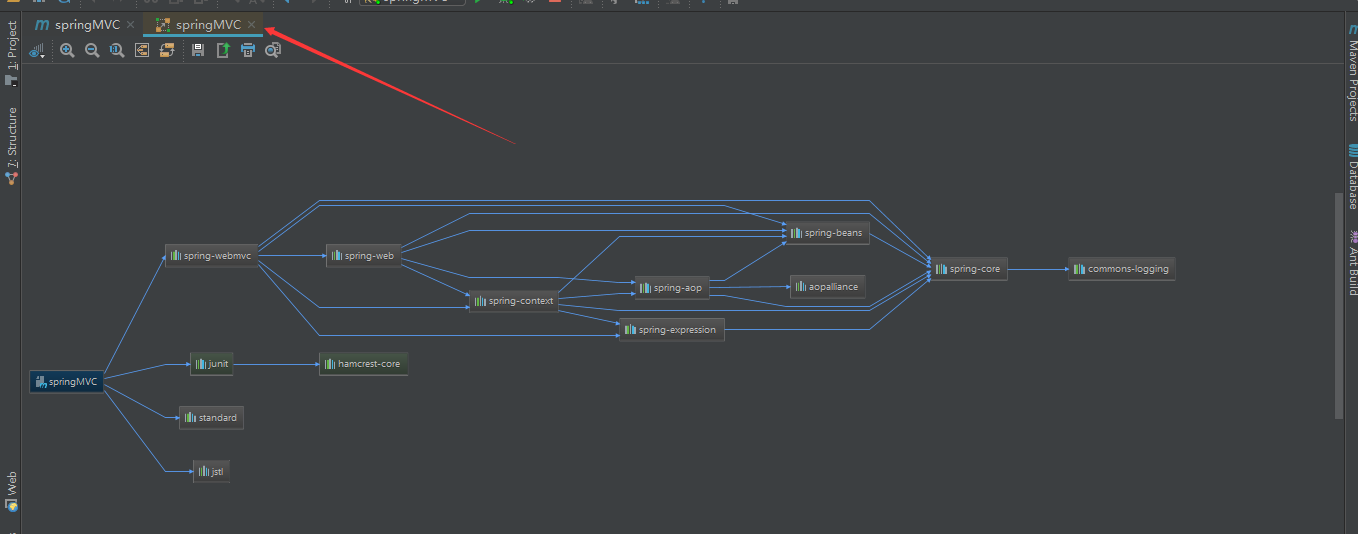
可以看到,这个maven项目的所有jar包依赖关系,一览无余。
为什么我的这个jar包依赖这么少呢,因为我这个项目只是简单示范了一下springmvc框架的使用。所以,也没有引入过多的jar包,要是在一个大一点的项目里面,你使用定时任务了,使用poi了使用等等一些其他工具类的包,那么就会很多了。
下面说一些小技巧
自动适配这个页面的大小。
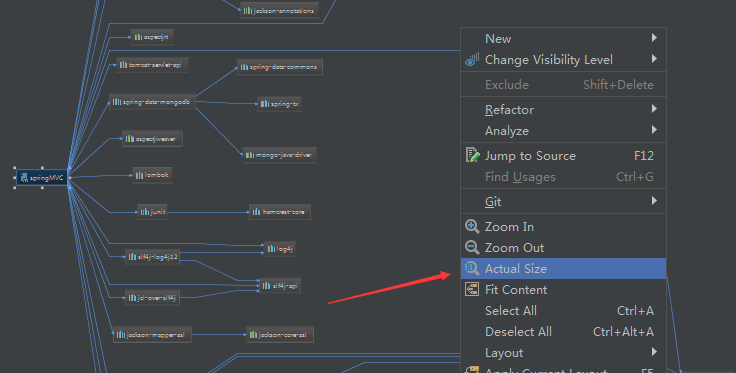
右键,这个地方,如图,就可以调整到,适合大小。左上角那个放大镜边上,也有这个按钮。
不用自己去放大缩小的,找不到合适点。
这地方有个小技巧,也许有的人不知道呢,就是这有放大镜功能。不是简单的点上面给的图标,放大,那个放大也不方便不是?
Windows电脑可以按alt键,页面上就会出现个大的圆圈,也就是传说中的放大镜了,这么一来就可以看的方便一点了。
具体看图:
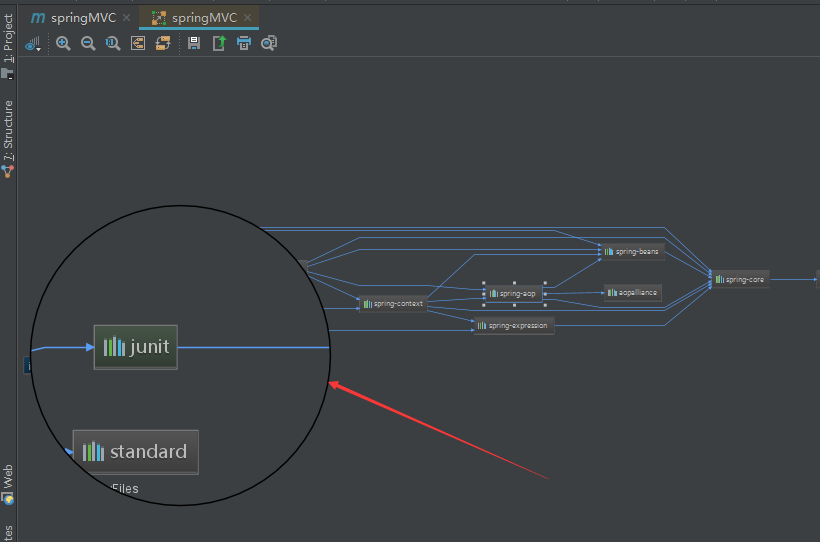
依赖包冲突
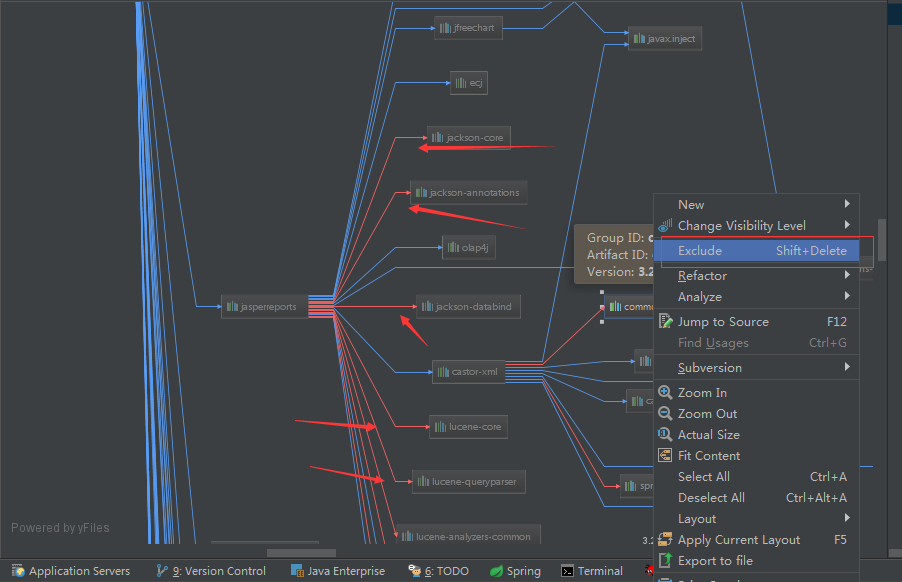
图中的红色实线就算是冲突的,可以入上图那样,右键,排除,他就自动在pom文件里面给exclud啦。
还有一种是虚线的红线。
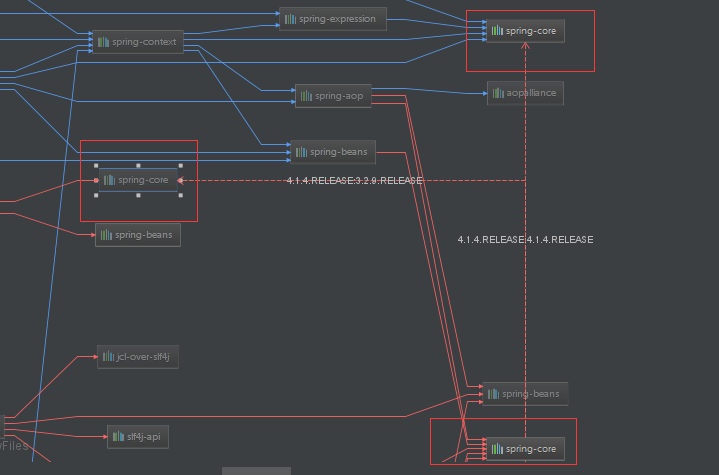
这种虚线,告诉你同一个jar都在哪里被多次引用了。
上面的都是理论姿势,那么实际中怎么使用呢?
比如下面的这个pom.xml里面有这么2个dependency的引入。
<dependency>
<groupId>org.springframework</groupId>
<artifactId>spring-webmvc</artifactId>
<version>${org.springframework-version}</version>
</dependency>
<dependency>
<groupId>org.springframework</groupId>
<artifactId>spring-web</artifactId>
<version>${org.springframework-version}</version>
</dependency>
可以看到,如果你不是很了解spring相关的包依赖的话,你就不知道你上面的引入,其实只需要引入一个依赖就可以了。如下:
<dependency>
<groupId>org.springframework</groupId>
<artifactId>spring-webmvc</artifactId>
<version>${org.springframework-version}</version>
</dependency>
因为,从上面的第一个依赖关系图可以看出来,spring-webmvc是依赖于spring-web的,所以,他是会自动的去添加这个jar包的。
额,其实,就算知道了,也不一定会去改,你也看到了,我们项目里面那么多红线,但是项目依然可以健康的跑起来。基本上算是尾大不掉的局面啦。这个要是一开始就注意这个问题的话,那么项目看起来还是比较 整洁的。
到此这篇关于Intellij IDEA中如何查看maven项目中所有jar包的依赖关系图的文章就介绍到这了,更多相关IDEA查看maven所有jar包依赖关系图内容请搜索自学编程网以前的文章或继续浏览下面的相关文章希望大家以后多多支持自学编程网!

- 本文固定链接: https://zxbcw.cn/post/185875/
- 转载请注明:必须在正文中标注并保留原文链接
- QQ群: PHP高手阵营官方总群(344148542)
- QQ群: Yii2.0开发(304864863)
